MyInsights ページのデータを追加する
ユーザは、データエレメントを使用して、MyInsights ページのデータを追加したり、フィルタリングしたりすることができます。
データを追加およびプレビューすると、ユーザがページレイアウトを定義できるようになります。詳細は、MyInsight の定義をご確認ください。
使用可能なデータ要素は以下の通りです:
データを取得
- 整列されたテリトリーの取得 -現在のユーザーの整列されたテリトリーのリストを返します
- CRM データを取得 - 組織からのデータレコードをクエリします
- 現在の日付を取得 - 1 つの値を持つ 1 つのレコードとして現在の日付を取得します
- 現在の日付と時刻を取得 - 1 つの値を持つ 1 つのレコードとして現在の日付と時刻を取得します
- CRM コンテクストを基準にフィールド値を取得する - 現在のユーザを基準に組織からのフィールド値をクエリします
- Nitro データを取得 - 現在のユーザを基準に Nitro からデータをクエリします
- セールスデータを取得 - 組織からのセールスデータをクエリします
- 翻訳されたフィールド名を取得 - オブジェクトフィールド名の単数形および複数形の翻訳を取得します
- 翻訳されたオブジェクト名を取得 - オブジェクト名の単数形および複数形の翻訳を取得します
- Veeva メッセージを取得 - Veeva CRM から Veeva メッセージをクエリします
- CRM データエンジンから取得 - CRM データエンジンから大規模データセットを返します
- コールの出席者情報を取得 - コール出席者として選択したアカウントの一覧を取得します
- テリトリーフィードバックデータ要素の取得を使用する - Align と CRM テリトリーフィードバックデータを取得します
データを計算する
- リストのフィールドを計算 - 既存のデータ要素内のレコード用に、カスタム計算フィールドを追加します
- 値を計算 - 既存のデータ要素のデータを使用して 1 つ以上のカスタムフィールド値を計算します
- フィルタリスト - 既存のデータ要素からレコードのリストをフィルタリングします
- マージリスト - 異なるデータタイプの選択を、チャートまたはテーブルなどの 1 つの表示要素に結合します
- リストの並べ替え - 計算済みフィールド別に既存のデータ要素からレコードの一覧を並べ替えます
- サブリスト - 既存のデータ要素からレコードのリストのサブセットを取得します
データ要素を追加する
ページにデータ要素を追加するには:
- ページ名を選択するか、データ要素を追加したいページのアクションメニューから [編集] を選択します。データパレットのページが表示されます。
- データ要素の追加を選択します。
- 要素タイプを選択します。
- 次へを選択します。
- 名前フィールドに入力します。
- データ要素について適切な情報を入力します。
- OK を選択します。
- プレビューセクションのリフレッシュボタンを選択して結果データを表示します。多くの場合、結果が妥当であることを確認するためにデータをプレビューします。
- 必要なデータ要素がすべて追加されたら、保存を選択します。エラーがなければ、ページのデプロイ可能なバージョンが作成されます。
クエリデータ要素への Where 句の定義
データ結果をフィルタリングするためクエリデータ要素に Where 句を定義する際、ユーザはクエリしたオブジェクト、演算子、および式のフィールドを含める必要があります。式は他のデータ要素のデータを使用することができます。WHERE 句で選択できる演算子は、選択されたフィールドのデータタイプによって異なります。
フィールドデータタイプ | 互換性のある演算子 |
|---|---|
任意 (文字列、数値、日付、論理式) |
|
比較 (文字列、数値、日付) |
|
文字列 | 範囲内 |
Salesforce フィールドタイプ
以下の Salesforce フィールドタイプがサポートされます:
クエリ作成時の注意事項
MyInsights ページを各プラットフォームで正常に動作させるために、クエリ作成時には以下の点に注意してください:
クエリがモバイルデバイスで使用される場合に特定の Salesforce ID (オブジェクト内の特定のレコードタイプなど) を参照する際は、SFDC の 18 桁の完全な ID を使用する必要があります。これに従わない場合、クエリは失敗します。
クエリがブラウザで使用される場合、ID とフィールド値はシングルクォーテーションで囲む必要があります。これに従わない場合、クエリは失敗します。
クエリがブラウザまたはモバイルデバイスで使用される場合、オブジェクト名、フィールド名、ID、フィールド値を参照するクエリでは名前を正確に一致させる必要があります。たとえば、チャネルタイプの選択リスト値 Face_to_face_vod を使用してデータをフィルタリングするコールのクエリでは、クエリ内で Face_to_face_vod を使用する必要があります。これに従わない場合、クエリが失敗する可能性があります。
CRM コンテキストデータ要素が基準のフィールド値取得を使用する
ユーザはコンテキストクエリのデータ要素を使用する現在のユーザに基づいて組織からフィールド値をクエリすることができます。使用可能なオブジェクトは選択されているページタイプによって異なります。
ページタイプ | オブジェクト |
|---|---|
|
|
| Account_Plan_vod |
|
EM_Speaker_vod | ユーザ |
| Inventory_Monitoring_vod |
|
| Orders_vod |
|
| ユーザ |
Territory_Feedback_vod | ユーザ |
ユーザはクエリの作成時に以下の情報を入力することができます。
- オブジェクト – ユーザが参照アクセス権限以上の権限を持つ、選択されたページタイプに使用可能な CRM オブジェクト
- フィールド – オブジェクトに表示されるフィールド。ユーザが FLS 参照権限以上の権限を持つフィールドのみが使用可能です。
コンテキストクエリは出力として 1 つのフィールドを持つ 1 つのレコードを返します。
整列されたテリトリーデータ要素の取得を使用する
ユーザーは、現在のユーザの整列されたテリトリーのリストを表示することができます。コンテンツ作成者は、整列されたテリトリーごとに子テリトリーを含めるかどうかを選択することができます。
コンテンツ作成者が MyInsights Studio でこのデータ要素を扱うには、MyInsightsTerritoryController Apex クラスに対するアクセス権を保有している必要があります。
CRM データ要素の取得を使用する
ユーザは CRM クエリのデータ要素を使用する組織からデータレコードをクエリすることができます。ユーザはクエリの作成時に以下の情報を入力することができます。
- オブジェクト – ユーザが参照アクセス権限以上の権限を持つ任意の CRM オブジェクト
- フィールド – オブジェクトに表示されるフィールド。ユーザが FLS 参照権限以上の権限を持つフィールドのみが使用可能です。複数のフィールドを選択できます。
- 制限 (任意) – 表示されるレコード数。
制限に関わらず、プレビューがフェッチ・表示するレコードの上限は 200 です。
- 並び替え (任意) – フィールド値に基づくレコードの表示順序
- WHERE 句 (任意) – 個別またはグループ化された、AND または OR で結合された WHERE 句。詳細は、WHERE 句の定義を参照してください。
iPad に展開されたページでは、WHERE 句で定義された文字列は、大文字と小文字が区別されます。
CRM クエリは、ユーザによって定義された制限に基づいて、1 つのレコードまたはレコードのリストを返します。各レコードには 1 つまたは複数のフィールドが含まれます。
Nitro データ要素の取得を使用する
ユーザは、Nitro クエリのデータ要素を使用する現在のユーザに基づいて Nitro からデータをクエリすることができます。Nitro について、詳細は Nitro ヘルプをご確認ください。
Nitro アクセス権限をユーザに設定するには、設定 > カスタム設定 > VDS 設定に進み、適切なプロファイルを VDS プロファイル設定に入力します。
ユーザはクエリの作成時に以下の情報を入力する必要があります。
- 表 – ユーザが参照アクセス権限以上の権限を持つ任意の Nitro 表
- フィールド – オブジェクトに表示されるフィールド。複数のフィールドを選択できます。
- 制限 (任意) – 表示されるレコード数。
制限に関わらず、プレビューがフェッチ・表示するレコードの上限は 200 です。
- 並び替え (任意) – フィールド値に基づくレコードの表示順序
- WHERE 句 (任意) – 個別またはグループ化された、AND または OR で結合された WHERE 句。詳細は、Where 句の定義を参照してください。
Nitro クエリは、ユーザによって定義された制限に基づいて 1 つのレコードまたはレコードのリストを出力として返すことができます。各レコードには 1 つまたは複数のフィールドが含まれます。
セールスデータ要素の取得を使用する
CRM のセールスデータを MyInsights からアクセスできるようにするための読み込みには制限があります。詳細はMyInsights を使用した CRM セールスデータの照会を参照してください。
ユーザは、セールスデータクエリデータ要素を使用して組織のセールスデータをクエリして、カスタム MyInsights ページでデータを表示・分析できます。セールスデータはすでに組織に読み込まれている必要があります。詳細はセールスデータを Veeva CRM にロードするを参照してください。
ユーザはクエリの作成時に以下の情報を入力する必要があります。
- スケール – クエリされたセールスデータを週または月ごとに定義するオプションがあるドロップダウンメニュー
- データタイプ – クエリされたセールスデータのタイプ (TRx、NRx など)
- アカウント ID – セールスデータをクエリするアカウント
- 開始日 (任意) – クエリするセールスデータの最も早い日付
- 終了日 (任意) – クエリするセールスデータの最も遅い日付
- 並び替え – ソートキーの順序付きリスト。ソートキーはセールスデータフィールド (表を参照) および方向 (昇順または降順) で構成されます。空白にすることができます。
セールスデータフィールド
データタイプ
Account_Id_vod__c
文字列
ID_vod__c
文字列
Market_vod__c
文字列
Market_Id_vod__c
文字列
Product_Group_vod__c
文字列
Product_Group_Id_vod__c
文字列
Sales_Date_vod__c
日付
Sales_Data_vod__c
数字
- 制限 – デフォルトでは空白。表示されるレコード数を定義します。
制限に関わらず、プレビューがフェッチ・表示するレコードの上限は 200 です。
セールスデータクエリは、ユーザによって定義された制限に基づいて 1 つのレコードまたはレコードのリストを出力として返すことができます。各レコードにはすべてのセールスデータフィールドを含めることができます (表を参照)。
リストデータ要素用のフィールド計算を使用する
ユーザは 1 対 1 データ要素を使用して既存のデータ要素のレコードのカスタム計算済みフィールドを追加できます。ユーザは計算済みフィールドを定義する際に以下のフィールドを入力する必要があります:
- データソース - 既存のデータ要素。出力としてレコードリストを持つデータ要素のみが使用可能です。
- フィールド – データソースおよび追加の計算済みフィールドのフィールドを含む、表示されるフィールドのリスト。データソースを選択すると、データソースのすべての出力フィールドが表示されますが、削除することができます。新規フィールドに計算を定義するには、追加を選択します。各計算済みフィールドに対して、ユーザはフィールド名を定義し、式および既存のデータ要素のレコードリストを使用して計算タイプを指定する必要があります。
1 対 1 計算では、レコードのリストが返されます。各レコードには 1 つまたは複数のフィールドが含まれます。
計算値データ要素を使用する
ユーザは、集計データ要素を使用することにより、既存のデータ要素のデータを使用して 1 つ以上のカスタムフィールド値を計算することができます。
各計算済みフィールドに対して、ユーザはフィールド名を定義し、式および既存のデータ要素のレコードリストを使用して計算タイプを指定する必要があります。追加を選択してフィールドを追加します。
集計計算は、1 つ以上のフィールドを持つ 1 つのレコードを返します。
現在のデータ要素の取得を使用する
ユーザは Today 要素を使用して 1 つの値を持つ 1 つのレコードとして現在の日付を取得することができます。この値を取得するためにユーザが追加情報を入力する必要はありません。
現在の日付と時刻データ要素の取得を使用する
ユーザは Now 要素を使用して 1 つの値を持つ 1 つのレコードとして現在の日時を取得することができます。この値を取得するためにユーザが追加情報を入力する必要はありません。
翻訳されたオブジェクト名データ要素の取得を使用する
ユーザは、オブジェクトの翻訳要素を使用してオブジェクト名の単数形および複数形の翻訳を取得できます。これらの値はデータおよび表示要素でラベルおよび値として使用できます。MyInsights ページがマルチカントリー組織のユーザにデプロイされると、ラベルが自動的に各ユーザの適切な言語に翻訳されます。ユーザは参照アクセス権限以上の権限を持つ CRM オブジェクトを選択できます。
翻訳されたフィールド名データ要素の取得を使用する
ユーザは、フィールドの翻訳要素を使用してオブジェクトフィールド名の単数形および複数形の翻訳を取得できます。これらの値はデータおよび表示要素でラベルおよび値として使用できます。MyInsights ページがマルチカントリー組織のユーザにデプロイされると、ラベルが自動的に各ユーザの適切な言語に翻訳されます。ユーザは以下の情報を入力する必要があります:
- オブジェクト – ユーザが参照アクセス権限以上の権限を持つ任意の CRM オブジェクト
- フィールド – ユーザが FLS 参照権限以上の権限を持つ任意のフィールド。複数のフィールドを選択できます。
Veeva メッセージデータ要素の取得を使用する
ユーザは、Veeva メッセージ要素を使用して Veeva CRM から Veeva メッセージをクエリできます。この要素は既存の Veeva メッセージをクエリするため、MyInsights Studio で使用できるように、ユーザはまず組織にカスタム Veeva メッセージを作成する必要があります。ユーザは、例えば 1 対 1 要素で計算されたフィールドをラベルとして使用するなど、カスタムテキストの翻訳としてカスタム Veeva メッセージを作成することができます。MyInsights ページが複数国の組織のユーザにデプロイされると、Veeva メッセージが各ユーザに正しい言語で表示されます。
ユーザは、[追加] を選択して、一度に複数の Veeva メッセージをクエリすることができます。ユーザは、各 Veeva メッセージに以下の情報を入力する必要があります:
- カテゴリ - Veeva メッセージのカテゴリ
- 名前 - Veeva メッセージの名前
リストの並び替えデータ要素の使用
ユーザは、リストの並べ替え要素を使用して、計算済みフィールド別に既存のデータ要素からレコードの一覧を並べ替えることができます。計算済みフィールドは、データ要素 (例: 1 対 1 要素) の結果作成されたフィールドを参照します。ユーザは以下の情報を入力する必要があります:
- データソース - 既存のデータ要素。出力としてレコードリストを持つデータ要素のみが使用可能です。
- ソート条件 - データソースから選択された計算済みフィールドまたは直接入力されたデータ計算。ユーザは、「追加」を選択してフィールドを追加することができ、これは同順位の場合にレコードを並び替えるために使用されます。ユーザはフィールドごとにソート順を選択することができます。
リストのフィルタリングデータ要素の使用
ユーザはリストのフィルタリング要素を使用して、既存のデータ要素からレコードのリストをフィルタリングできます。ユーザは以下の情報を入力する必要があります:
- データソース - 既存のデータ要素。出力としてレコードリストを持つデータ要素のみが使用可能です。
- フィルタリング条件 – ブーリアン表現。結果にはこのブーリアン表現が True のレコードのみが含まれます。
サブリストデータ要素の使用
ユーザは、サブリスト要素を使用して、既存のデータ要素からレコードのリストのサブセットを取得することができます。ユーザは以下の情報を入力する必要があります:
- データソース - 既存のデータ要素。出力としてレコードリストを持つデータ要素のみが使用可能です。出力レコードの順序は維持されます。
- スキップする数 - リストの最初のレコードから始まる、スキップするレコードの数
- 維持する数 - 最後にスキップしたレコードの直後のレコードから始まる、維持するレコードの数
マージリストデータ要素の使用
コンテンツ作成者は、マージリストデータ要素を使用して、複数のデータ要素をマージすることで、異なるタイプのデータをチャートやテーブルなどの単一の表示要素に簡単に結合することができます。コンテンツ作成者は、入力要素のうちのどのフィールドが、出力要素のうちのどのフィールドにマッピングされるかを選択することができます。各入力は正確に 1 つの出力フィールドにマッピングされます。
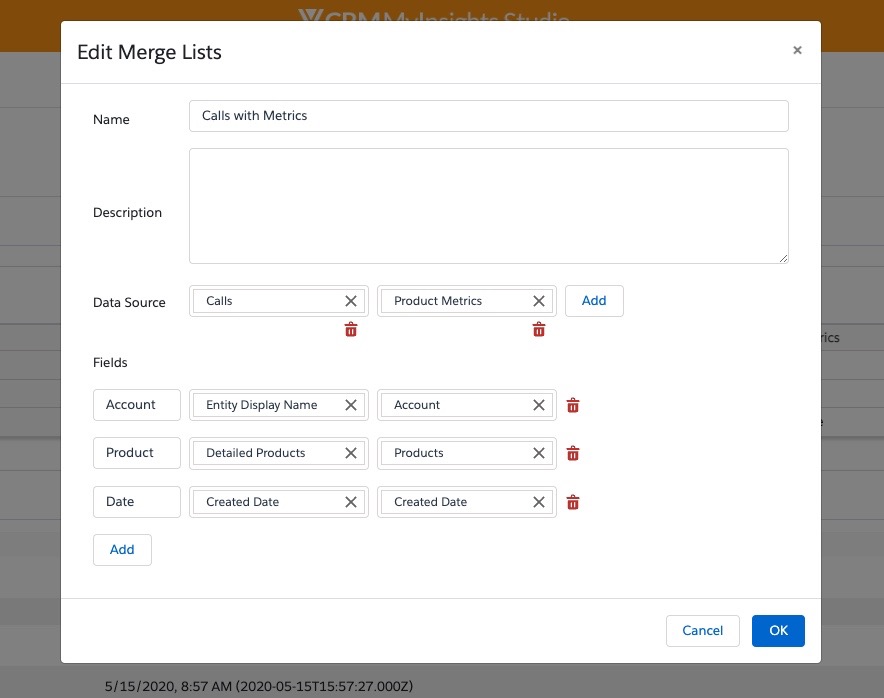
例えば、ユーザはセールスデータとインタラクションデータを同じ傾向チャートで閲覧したり、最近の医師からの問合せとメディカルインサイトを同じテーブルで閲覧したりすることができます。
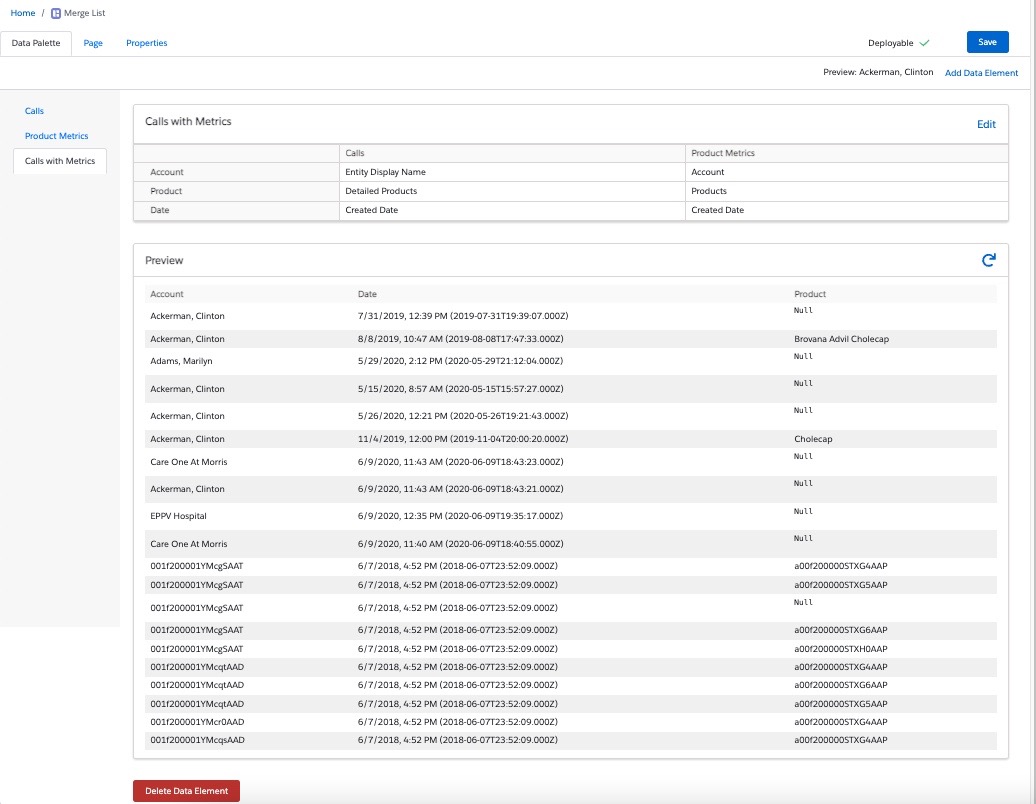
結合テーブルでディープリンクを使用する際、テーブルの各行には正しいオブジェクトへのディープリンクが表示されます。
When configuring a レコード表示のナビゲーションアクションを設定する際、MyInsights Studio は IDフィールドの由来に基づいてリンク先の正しいオブジェクトを自動的に検出します。
CRM データエンジンのデータ要素からの取得を使用する
ユーザは、CRM データエンジンからの大規模データセットを表示することができます。この値を取得するためにコンテンツ作成者が追加情報を入力する必要はありません。
コールデータ要素に出席者情報の取得を使用する
コンテンツ開発者は、 getAttendeesForCurrentCall 方法を使用してコール出席者情報のクエリを実行できます。取得データには、ローカルデータベースにコミットされたデータとメモリ内のデータ (ユーザがコールレポートを保存または送信する前に行われた変更) の両方が含まれます。
getAttendeesForCurrentCall メソッドは、コールレポートの出席者セクションに一覧表示されるアカウント ID を返します。親コールのアカウント ID は含まれません。
テリトリーフィードバックデータ要素の取得を使用する
使用可能なクエリは以下の通りです:
- 概要 - テリトリーとサイクルに関するデータをクエリします
- チャネル目標 - ユーザのテリトリーフィードバック内でチャネル目標に関するデータをクエリします
- 製品目標 - ユーザのテリトリーフィードバック内で製品目標に関するデータをクエリします
- アカウントデータ - ユーザのテリトリーフィードバック内でアカウントリストに関するデータをクエリします
- アカウントチャネル目標 - ユーザのテリトリーフィードバック内でアカウントリストに関するデータをクエリします
- アカウント製品目標 - ユーザのテリトリーフィードバック内で製品目標に関するデータをクエリします
- アカウント製品ワークフローマイルストーン - ユーザのテリトリーフィードバック内で製品ワークフローマイルストーンに関するデータをクエリします



